一、首先用手指...
当前最流行的平板电脑莫属 iPad,可能刚接触的 iPad 的朋友不太会在 iPad 建立文件夹。这里介绍一下如何在 iPad 上建立文件夹,以及如何删除文件夹。
一、首先用手指按住 iPad 主屏上的任意一个图标不动,直到图标抖动,如下图所示
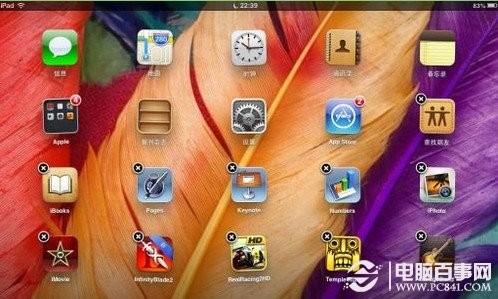
ipad桌面建立文件夹
二、然后按住想要放到文件夹中的图标,拖动到另一个图标,与之重叠,如下图所示

ipad桌面建立文件夹
三、接着放手,系统就会默认根据我们应用程序的类型为我们创建一个新文件夹,如下图所示
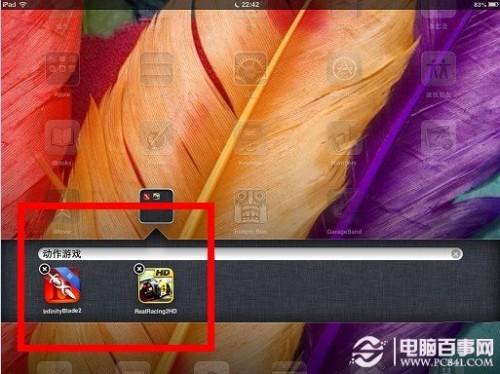
ipad桌面建立文件夹
什么是iPad
什么是iPad 北京时间2010年1月28日凌晨2点,苹果公司正式发布了iPad产品,这是一款具备互联网浏览.电子邮件.游戏等功能的移动设备.下面要看的是一些关于iPad参数以及功能特性的介绍. iPad参数相关: 外形尺寸 242.8×189.7×13.4mm 重量 692g 机身厚度:1.27厘米 显示屏 屏幕尺寸 9.7英寸 分辨率 1024×768 多点触摸IPS屏,防指纹涂层,LED 主要性能 处理器型号 1GHz A4处理器 标配内存容量 16G ,32G,48 显卡/音效 音频系统 内置扬声
四、如果我们想要更改文件夹的名字,点击文件夹中图标上方的文字,就可以更改了,如下图所示

ipad桌面建立文件夹
五、当然还可以把更多的应用程序图标拖动到一个文件夹中。在 iPad 中的一个文件夹最多可以存放“20”个应用程序图标,如下图所示

ipad桌面建立文件夹
六、如果想要把文件中的应用程序图标拖出去,打开文件夹,按住图标不动,直到图标开始抖动。然后按住图标,向上方或下方拖拽出去即可,如下图所示
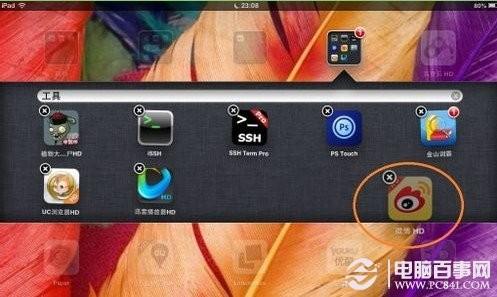
ipad桌面建立文件夹
七、如果想要删除文件夹的话,只要把文件夹中所有的图标都拖拽出去,这样系统就会自动删除这个空文件夹了,如下图所示

ipad桌面建立文件夹
iPad如何收发邮件
iPad如何收发邮件 在iPad上收发邮件很容易,只要进行一次设置以后就再也无需经过繁琐的登陆了. "Mail"屏幕底部的按钮可快速访问邮件程序,加之iPad的邮件"推送"功能,收发邮件自然不在话下.清新的邮件到达和发送成功提示音也会带来愉快的使用体悟,下面让小编来一步一步的告诉你如何设置及操作. 第一步:进入Mail 图1 (查看原图) 在主菜单中找到Mail图标,用手指轻触图标便可以轻松进入iPad的邮件客户端. 第二步:设置Mail 图2 (查看原图) 在弹出


